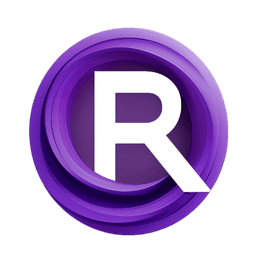感谢 kijai's ComfyUI-LivePortraitKJ 节点和工作流程,在 ComfyUI 中创建逼真的 LivePortrait 动画变得更加容易。以下是其工作流程的关键组件和参数的分解。
请先阅读 LivePortrait Img2Vid 说明,以了解工作流程步骤。在熟悉 LivePortrait Img2Vid 过程后,您会注意到 LivePortrait Vid2Vid 和 Img2Vid 工作流程之间的一些小变化。
ComfyUI LivePortrait Vid2Vid 和 Img2Vid 之间的区别
1. 使用 "VHS_LoadVideo" 加载视频而不是图像
- 在此 LivePortrait Img2Vid 工作流程中,您使用 "LoadImage" 节点加载静态图像作为源。然而,在 Vid2Vid 工作流程中,您需要加载视频作为源。调整 "frame_load_cap" 以控制加载的帧数。
- 将源视频调整为更高的分辨率,例如 1024x1024,以获得更好的质量。使用 "VHS_LoadVideo" 加载源视频后,使用 "ImageResizeKJ" 节点将帧放大到类似 1024x1024 的分辨率。这将有助于在最终输出中保持清晰度和细节。在处理视频时,建议使用比 Img2Vid 工作流程更高的源分辨率。虽然 512x512 通常足以用于静态图像,但视频由于需要保留细节和质量而受益于更高的分辨率。
- 驱动视频帧仍然可以调整为较低的分辨率,例如 480x480,以节省处理时间,因为它们仅提供运动信息。
2. 使用 "source_video_smoothed" 相对运动模式以获得更平滑的 LivePortrait Vid2Vid 结果
- "LivePortraitProcess" 节点有一个 "relative_motion_mode" 参数,控制如何将运动从驱动视频转移到源。对于 Vid2Vid,建议使用 "source_video_smoothed" 模式。
- 在此模式下,LivePortrait 运动根据输入视频随时间平滑,这有助于创建更具时间一致性和稳定性的结果。对于视频而言,这一点尤其重要,因为运动中的突然跳跃或抖动比单张图像中更明显。
- 其他运动模式如 "relative" 或 "single_frame" 可能更适用于 Img2Vid,但 "source_video_smoothed" 通常是 Vid2Vid 的最佳选择。
3. 将源视频 FPS 和音频连接到 "VHS_VideoCombine" 以保持 LivePortrait Vid2Vid 的音频同步
- 使用 "VHS_VideoCombine" 节点创建最终输出视频时,保持视频帧的音频同步很重要。这涉及两个关键连接:
- 首先,将源视频的音频通过 "Reroute" 节点连接到 "VHS_VideoCombine" 的 "audio" 输入。这将确保在输出视频中使用原始音频。
- 其次,将源视频的帧率 (FPS) 连接到 "VHS_VideoCombine" 的 "frame_rate" 输入。您可以使用 "VHS_VideoInfo" 节点获取 FPS,该节点从源视频中提取元数据。这将确保输出视频与源的时间匹配。
- 通过仔细处理音频和帧率,您可以创建一个 LivePortrait Vid2Vid 输出,保持适当的同步和时间,这对于实现逼真且可观看的结果至关重要。